Cách bật và tắt tăng tốc phần cứng trong trình duyệt Chrome
Mục lục
Mục lục
Trình duyệt Chrome được trang bị tính năng tăng tốc phần cứng sử dụng sức mạnh của GPU của máy laptop, PCđể tăng tốc các quy trình giải mã và giảm tải cho CPU. Tuy nhiên thì tính năng tăng tốc phần cứng này đôi khi lại hoạt động sai khiến cho trải nghiệm lướt web của bạn gặp khó chịu. Trong bài viết này Phúc Anh sẽ hướng dẫn bạn Cách bật và tắt tăng tốc phần cứng trong trình duyệt Chrome
Tăng tốc phần cứng (Hardware Acceleration) trong Chrome là gì?
Tính năng tăng tốc phần cứng là khi một chương trình sử dụng phần cứng của máy tính để thực hiện nhanh chóng các chức năng của chương trình hơn.
Trong trình duyệt Chrome thì tăng tốc phần cứng sẽ sử dụng nhân đồ họa GPU) của máy tính để giải quyết các tác vụ cần xử lý về đồ họa như giải mã video, âm thanh, các hình ảnh động trên màn hình… Hoặc bất cứ tác vụ nào yêu cầu tính toán.
Việc chuyển những tác vụ này sang các thành phần khác trên máy tính sẽ giúp CPU tập trung sức mạnh để xử lý những tác vụ khác và các thành phần còn lại sẽ không bị “ngồi chơi” mà có thể thực hiện các nhiệm vụ tương xứng với thiết kế

Dù điều này nghe có vẻ tuyệt vời trên lý thuyết, nhưng thực tế thì việc Tăng tốc phần cứng (Hardware Acceleration) có thể khiến cho trải nghiệm lướt web của bạn bị gián đoạn do Chrome bị lag, đơ hoặc gặp sự cố.
Vì sự khác nhau của các phần cứng máy tính và driver hiện nay ra rất lớn, nên không người ta không thể tối ưu tính năng này cho tất cả máy tính được. Nếu bạn nghi ngờ khả năng tăng tốc phần cứng là thủ phạm, thì điều tốt nhất nên làm là vô hiệu hóa nó và xem liệu cách đó có khắc phục được sự cố hay không.
Hướng dẫn cách bật hoặc tắt tăng tốc phần cứng trên trình duyệt Chrome
Theo mặc định thì tính năng tắt tăng tốc phần cứng sẽ được bật trên trình duyệt Chrome và cách tắt nó như sau:
Bước 1: Khởi động Chrome > nhấp vào biểu tượng menu > sau đó nhấp vào “Settings”. Hoặc bạn có thể nhập chrome://settings/ vào thanh địa chỉ
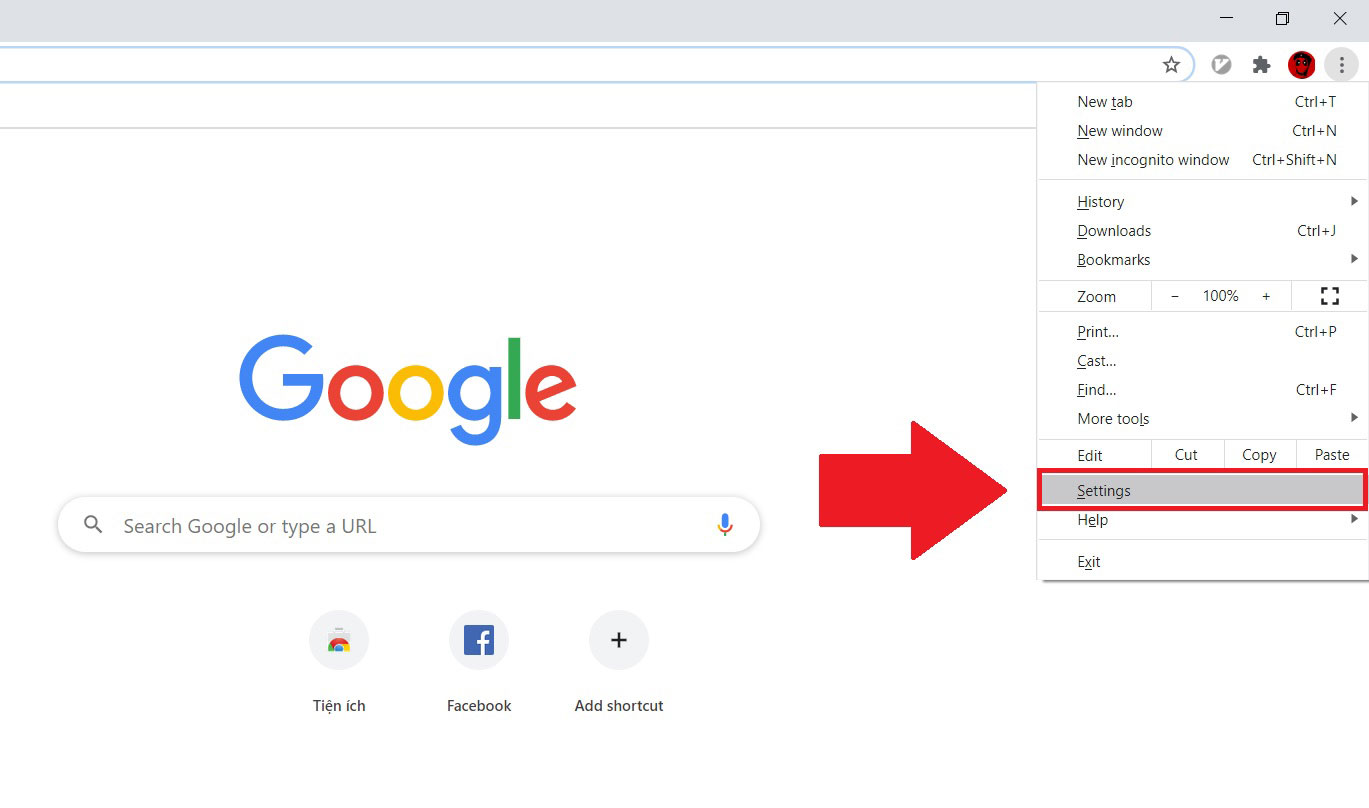
Bước 2: Trong Settings > mở rộng phần “Advanced” > Tìm đến mục System”
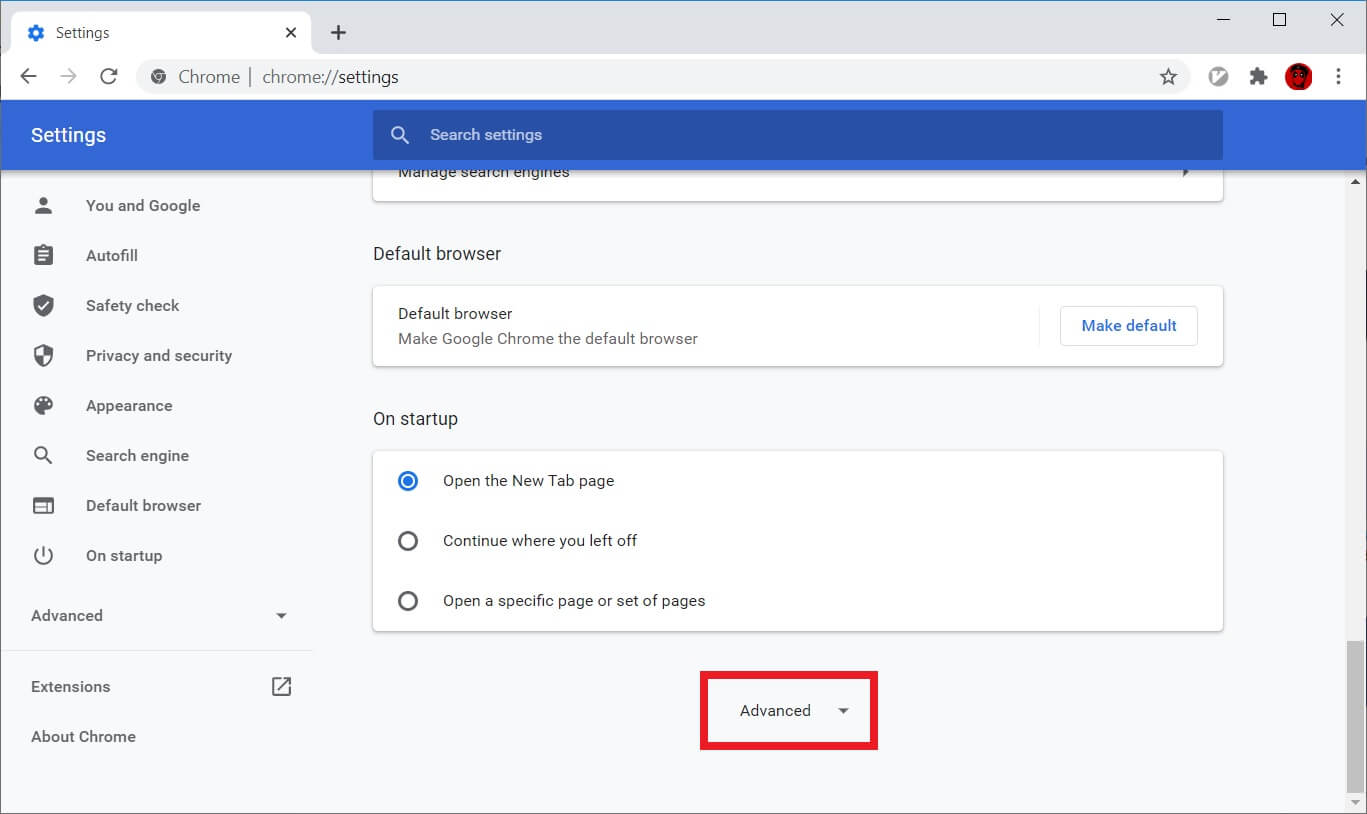
Bước 3: Tìm đến mục “Use hardware acceleration when available”. Chuyển công tắc sang “Off”. Nhấn “Relaunch” để áp dụng các thay đổi.
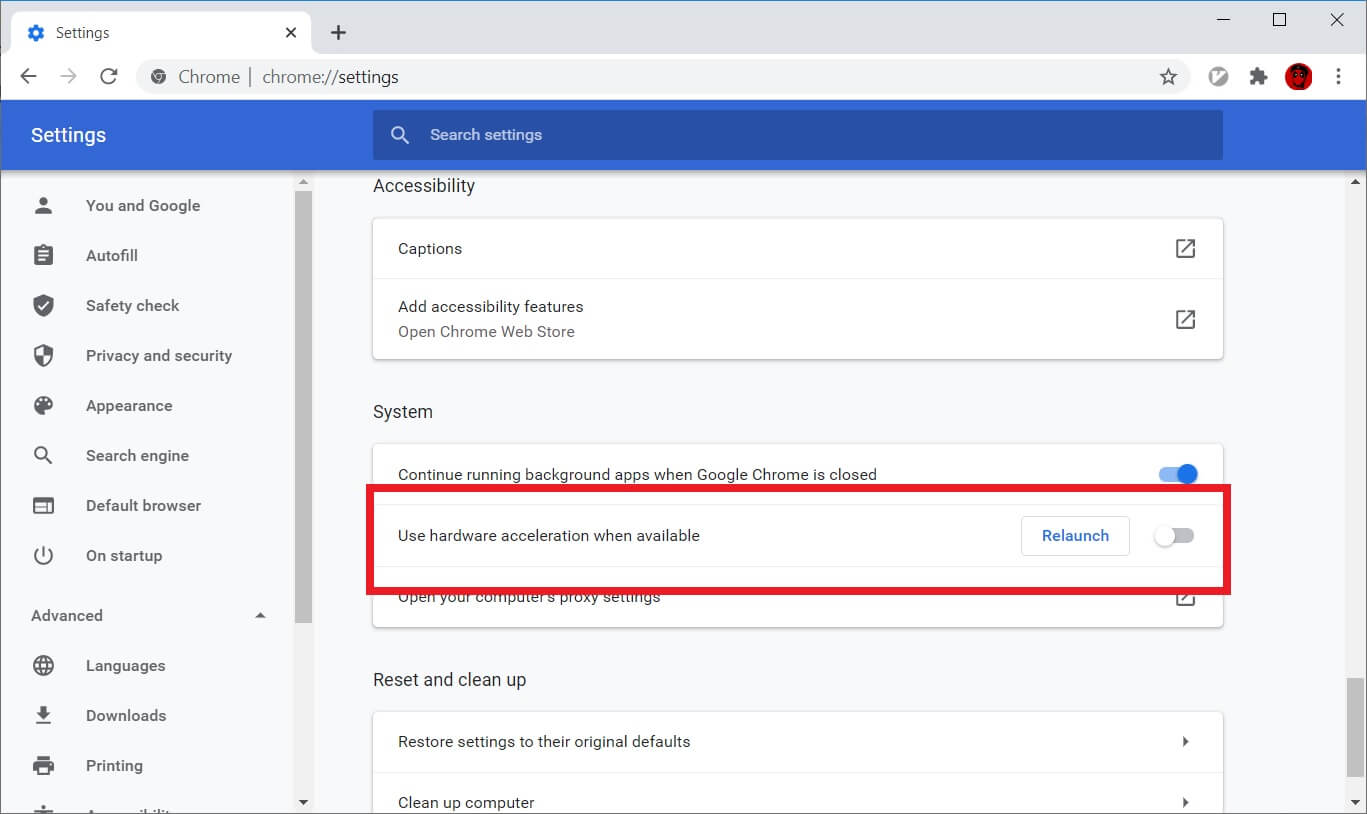
Lưu ý: Việc này sẽ khởi động lại trình duyệt của bạn, vì thế bạn cần lưu lại những việc bạn đang thực hiện trên trình duyệt
Để xác nhận tính năng Tăng tốc phần cứng (Hardware Acceleration) đã được tắt thì bạn chỉ cần nhập vào thanh địa chỉ dòng chrome://gpu/. Khi tính năng này được tắt thì , phần lớn các mục trong “Graphics Feature Status” sẽ có dòng chữ “Software only, hardware acceleration disabled”
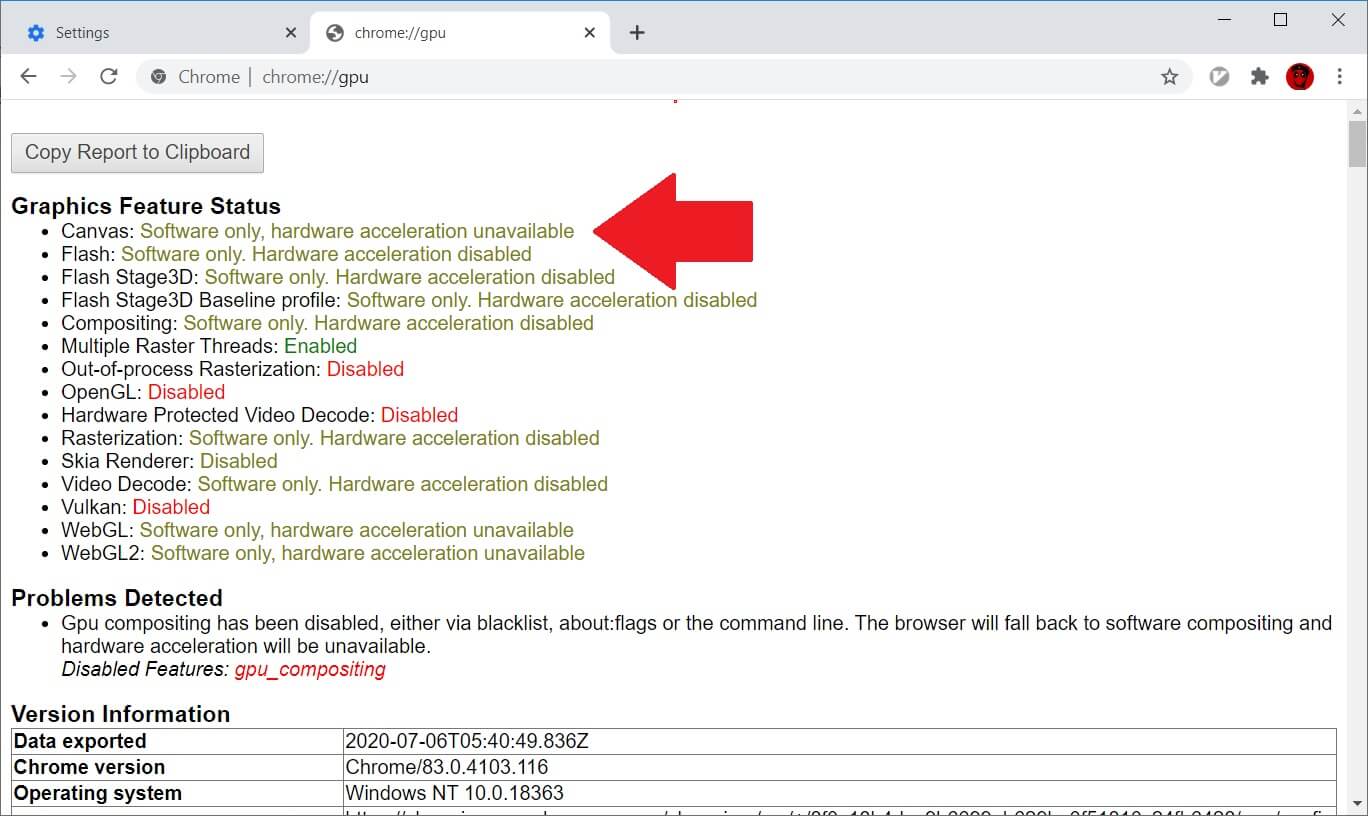
Việc bật lại tính năng tăng tốc phần cứng này rất đơn giản, bạn chỉ cần làm ngược lại các bước trên và chuyển cài đặt “Use hardware acceleration when available” sang trạng thái “On”. Sau đó, nhấp vào “Relaunch” để áp dụng thay đổi
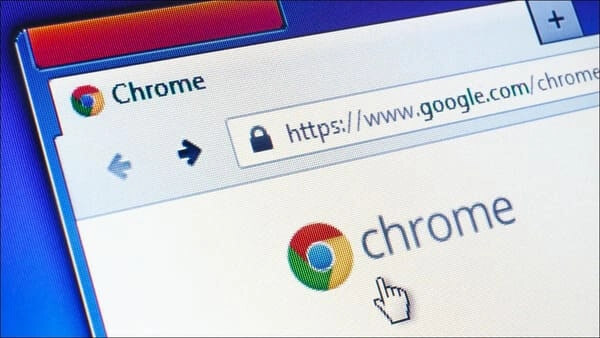
Trên đây mình đã hướng dẫn bạn Cách bật và tắt tăng tốc phần cứng trong trình duyệt Chrome để lướt web được mượt mà hơn hoặc tránh được các lỗi xảy ra khi sử dụng trình duyệt Chrome. Hãy tiếp tục theo dõi các bài viết công nghệ được cập nhật liên tục từ Phúc Anh
Bài viết liên quan:
Hướng dẫn cách xem lượng RAM mà trình duyệt Chrome sử dụng cho từng tab
Tin liên quan
- Hướng dẫn chi tiết cách tải và chơi Where Winds Meet Việt hóa
- Hướng dẫn chơi Where Winds Meet cho người mới siêu đơn giản
- Tổng hợp Giftcode Where Winds Meet mới nhất 11/2025
- Cách tải Where Winds Meet (Yến Vân Thập Lục Thanh) trên PC - tựa game phiêu lưu giang hồ hot nhất
- Khám phá trọn bộ 4 kết thúc của game Tiệm Phở Anh Hai
- Cách tải Tiệm Phở Của Anh Hai trên điện thoại Android đơn giản và nhanh nhất
- Tiệm phở Anh Hai: Review sâu nhất về cốt truyện và thân phận thật của nhân vật
- Hướng dẫn sửa lỗi “Unable to initialize video driver” khi chơi game Tiệm Phở Anh Hai
- Hướng dẫn chi tiết cách tải Tiệm Phở của Anh Hải - game Việt giả lập chống trộm chó
- Cách tải 2XKO - tựa game đối kháng mới nhất của Riot tại Việt Nam
- 7 tính năng hữu ích trên Gmail ít được biết đến
- Apple Music có giá bao nhiêu và làm cách nào để có được nó miễn phí?
- X (Twitter) giới thiệu cuộc gọi âm thanh và video cho người dùng Android
- Điện thoại giá rẻ Redmi Note 13 series chính thức ra mắt
- Samsung trình diễn màn hình MICRO LED trong suốt tại CES 2024
- Cooler Master giới thiệu bộ nguồn X MIGHTY 2800W với 4 đầu nối 12VHPWR
- MSI trình làng bàn phím chơi game KHÔNG DÂY STRIKE PRO tại CES
- XPG đổi mới hệ sinh thái chơi game không dây MOJO tại CES
- CHERRY và Xtrfy đem tới Bàn phím MX 3.1, Dòng chuột M68, Micrô NGALE tại CES 2024
- Wacom ra mắt Wacom Cintiq Pro 27 và Wacom One mới tại CES 2024
Phúc Anh 15 Xã Đàn, Đống Đa, Hà Nội
Điện thoại: (024) 35737383 - (024) 39689966 (ext 1)
Phúc Anh 152 - 154 Trần Duy Hưng, Cầu Giấy, Hà Nội
Điện thoại: (024) 37545599 - (024) 39689966 (ext 2)/  Chat zalo
Chat zalo
Phúc Anh 134 Thái Hà, Đống Đa, Hà Nội
Điện thoại: (024) 38571919 - (024) 39689966 (ext 3)/  Chat zalo
Chat zalo
Phúc Anh 141-143 Phạm Văn Đồng, Cầu Giấy, Hà Nội
Điện thoại: (024) 39689966 (ext 5)/  Chat zalo
Chat zalo
Phúc Anh 89 Lê Duẩn, Cửa Nam, Hoàn Kiếm, Hà Nội
Điện thoại: (024) 39689966 (ext 6)/  Chat zalo
Chat zalo
Phòng bán hàng trực tuyến
Điện thoại: 1900 2164 (ext 1)
Phòng dự án và khách hàng doanh nghiệp
Điện thoại: 1900 2164 (ext 2)




 Giỏ hàng
Giỏ hàng









